Desbloqueo por imágenes – Huawei P9 Manual del usuario
Página 28
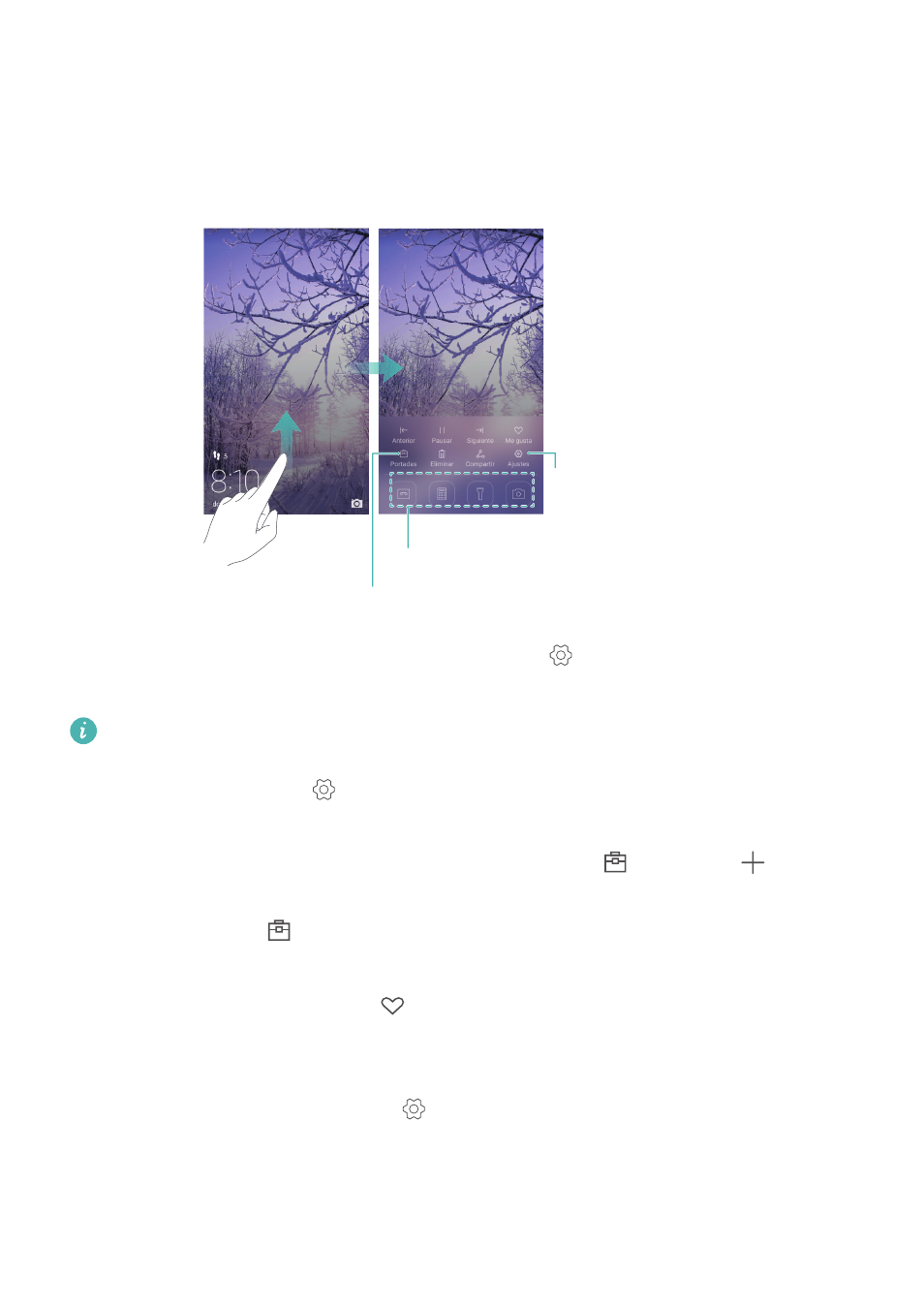
Pasos iniciales
21
Desbloqueo por imágenes
Utilice la función Desbloqueo por imágenes para crear su propia selección de imágenes de la
pantalla de bloqueo y así darle vida a esta.
Deslice el dedo hacia arriba desde la parte inferior de la pantalla de bloqueo para ver las opciones
del desbloqueo por imágenes.
Añadir imágenes a la lista de visualización: Pulse
>
Suscripciones para añadir las
imágenes favoritas a la lista de visualización.
La actualización de las portadas del desbloqueo por imágenes requiere conexión a Internet.
Configure el teléfono de modo que pueda actualizarse con una red Wi-Fi para evitar el uso
excesivo de datos. Pulse
y, a continuación, active el selector Actualizar
automáticamente vía Wi-Fi.
Gestionar las portadas del desbloqueo por imágenes: Pulse
y seleccione
. Seleccione
las imágenes deseadas para añadirlas a la lista de visualización. Para eliminar portadas de la lista
de visualización, pulse
, mantenga pulsada la imagen deseada y, a continuación, seleccione
Eliminar.
Añadir portadas a favoritos: Pulse
para añadir la portada actual a favoritos. Al realizar una
actualización en línea, no se eliminarán de la lista de visualización las imágenes añadidas a
favoritos.
Eliminar portadas antiguas: Pulse
y, a continuación, active el selector Eliminación
automática de portadas. Las portadas de más de 3 meses se eliminarán automáticamente de la
lista de visualización. No se eliminarán las portadas guardadas en favoritos.
Ver, añadir o eliminar imágenes de las portadas
incluidas en Desbloqueo por imágenes
Accesos directos de aplicaciones
Configurar el método de
actualización de las portadas
incluidas en Desbloqueo por
imágenes y el tipo
de suscripción